Excel函数教程:IRR函数及应用
来源:网络收集 点击: 时间:2024-05-12【导读】:
IRR函数实例教程,操作方法如下:工具/原料moreWPS软件版本:WPS Office 2019 PC版电脑型号:联想E440系统型号:win8XIRR函数格式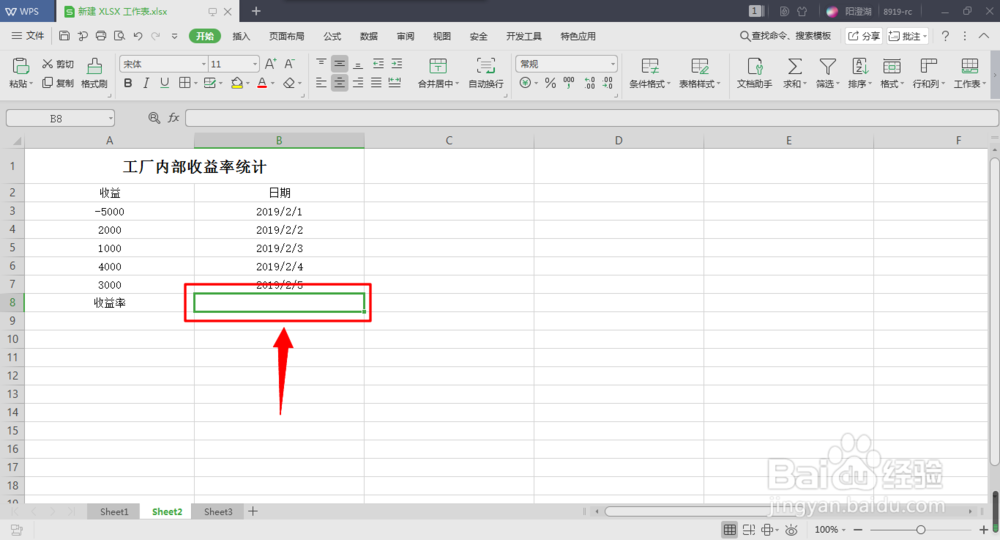 2/6
2/6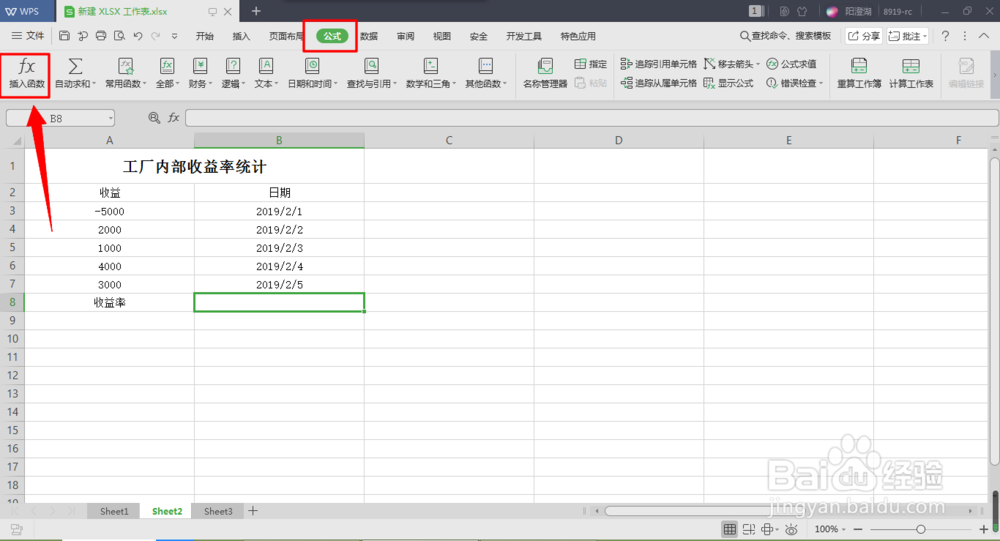 3/6
3/6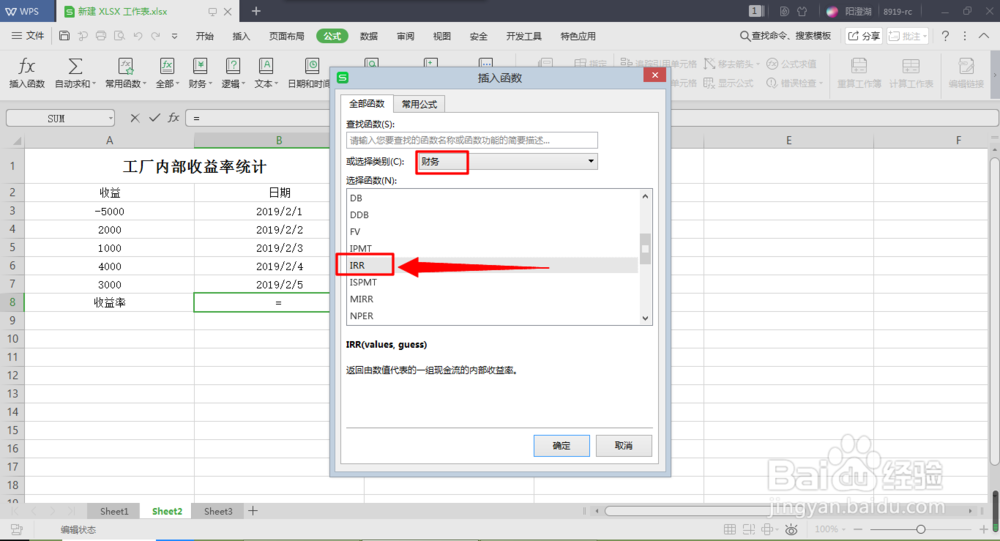 4/6
4/6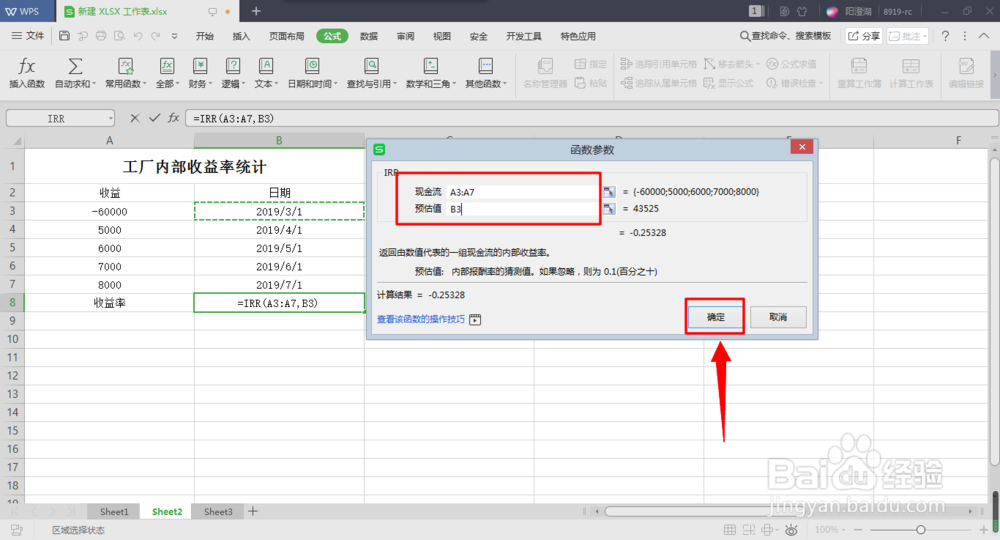 5/6
5/6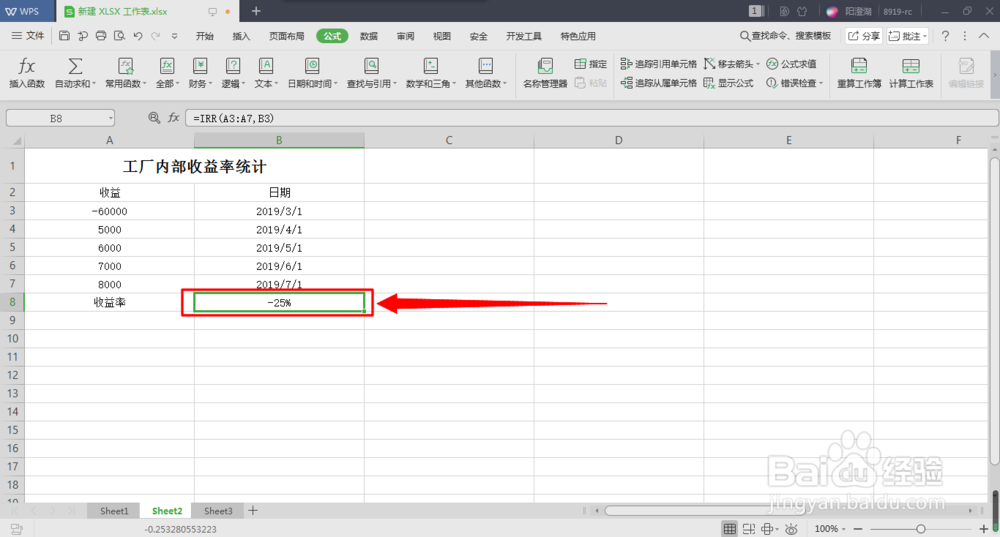 6/6
6/6
格式:IRR(valuex,dates,)。
参数:valuex(必须)、dates(必须)、guess(可选)
实例操作步骤1/6分步阅读选择目标单元格B8,如图
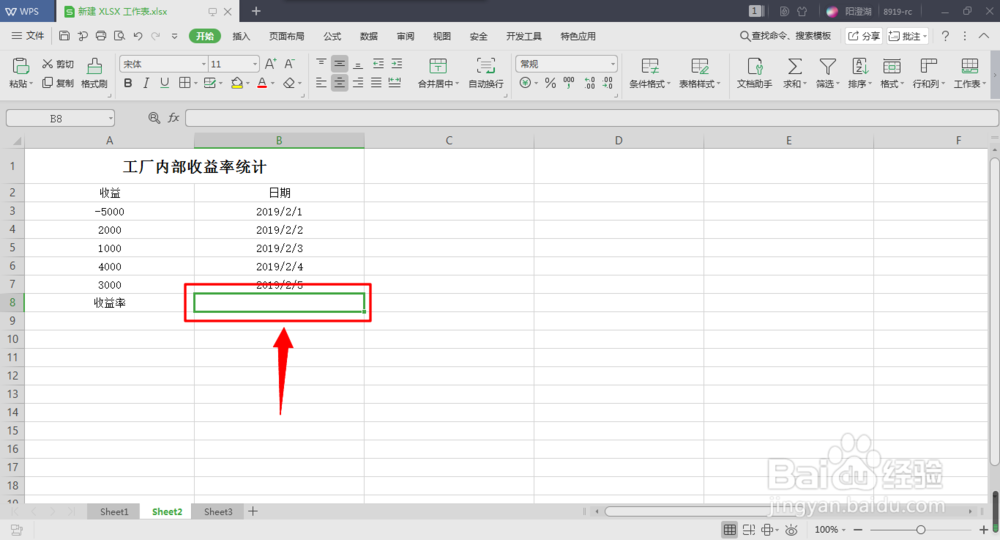 2/6
2/6单击“公式”—“插入函数”
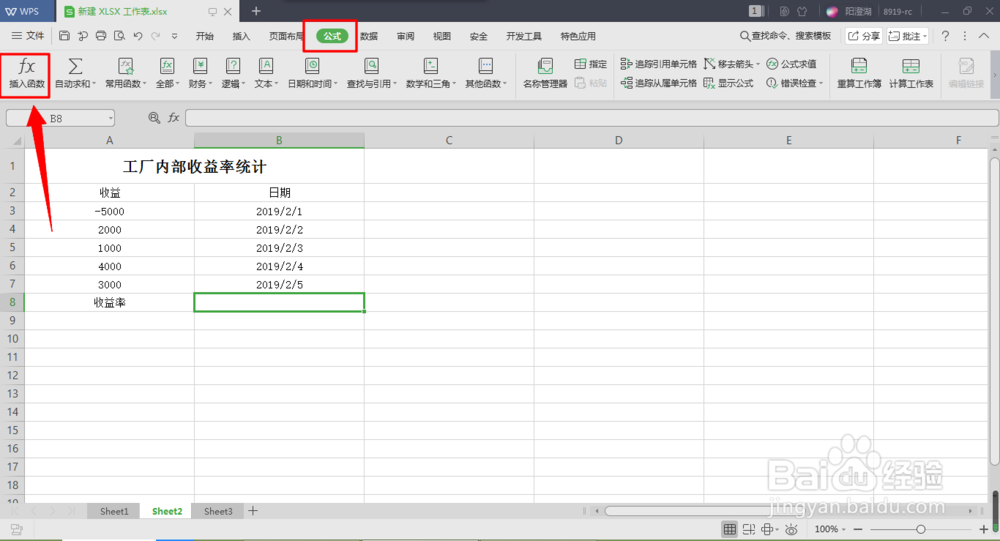 3/6
3/6弹出“插入函数”对话框,“或选择列表”下拉选择“财务”—“IRR”选项
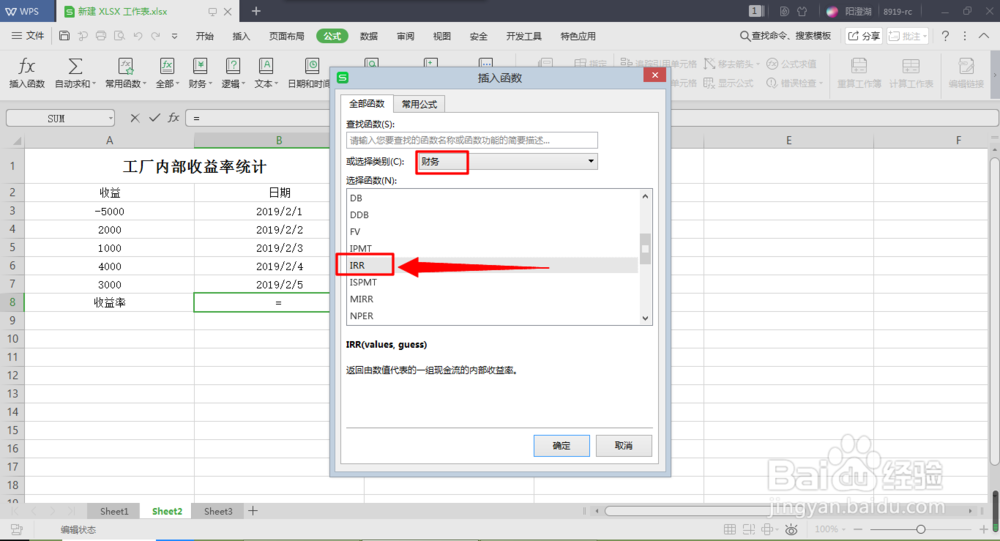 4/6
4/6弹出“函数参数”对话框,将对应的参数单元格输入在参数列表中,单击“确定”即可,如图
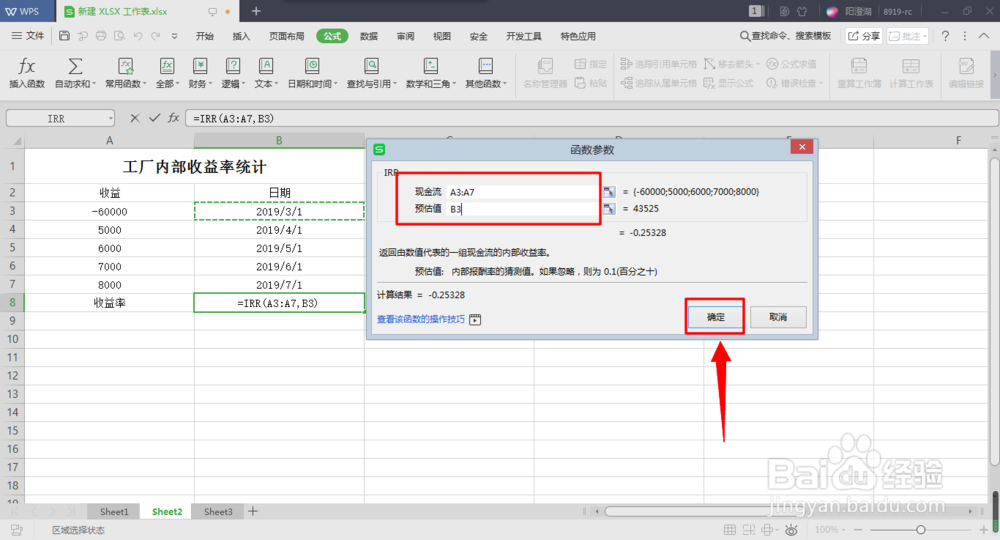 5/6
5/6生成公式=IRR(A3:A7,B3),计算的收益率结果显示在目标单元格中,如图
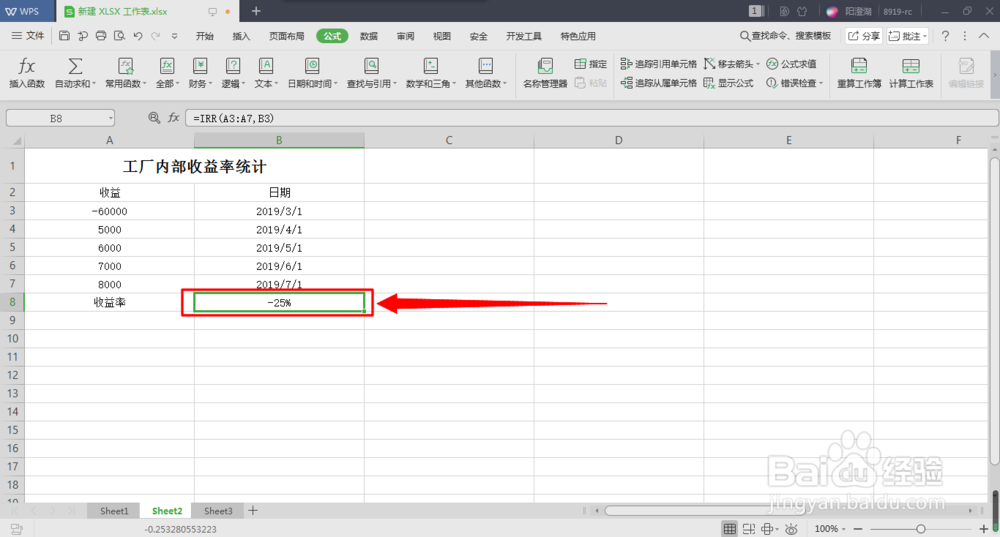 6/6
6/6总结:
1、选择目标单元格;
2、单击“公式”—“插入函数”;
3、弹出“插入函数”对话框,“或选择列表”下拉选择“财务”—“IRR”选项;
4、弹出“函数参数”对话框,将对应的参数单元格输入在参数列表中,单击“确定”;
5、生成公式,计算的收益率结果显示在目标单元格中。
注意事项tips1:excel使用迭代法计算函数IRR
IRR函数IRR函数应用版权声明:
1、本文系转载,版权归原作者所有,旨在传递信息,不代表看本站的观点和立场。
2、本站仅提供信息发布平台,不承担相关法律责任。
3、若侵犯您的版权或隐私,请联系本站管理员删除。
4、文章链接:http://www.1haoku.cn/art_741239.html
上一篇:抖音时刻如何设置权限
下一篇:幻影wifi怎么使用
 订阅
订阅